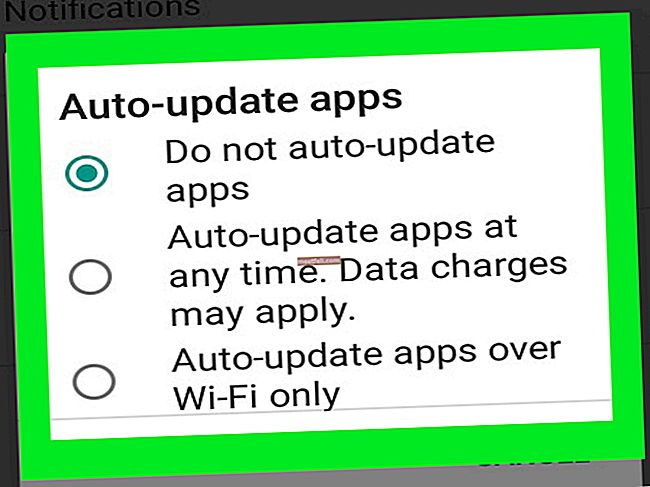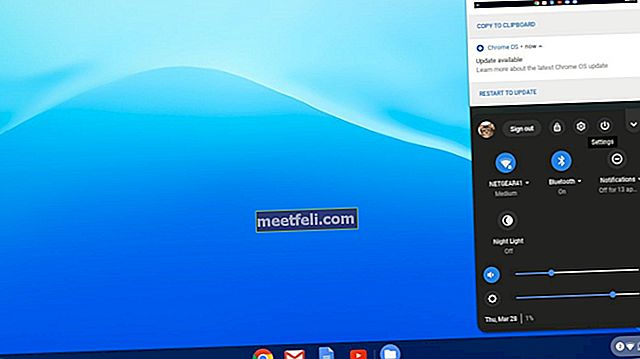Galaxy Note 5 adalah salah satu telefon pintar terbaik dari Samsung. Dengan saiz paparan 5.7 inci, pemproses super cepat, kualiti kamera yang sangat baik, Note 5 benar-benar merupakan peranti yang hebat. Tetapi, tidak kira betapa hebatnya peranti ini, pelbagai masalah boleh berlaku. Berikut adalah Nota 5 masalah umum dan penyelesaiannya.

Masalah umum Samsung Galaxy Note 5 dan penyelesaiannya
Isu Wi-Fi Samsung Galaxy Note 5
Tanpa sambungan internet, penggunaan telefon pintar tidak akan seronok. Tetapi apa yang perlu dilakukan jika anda mengalami masalah Wi-Fi? Berikut adalah penyelesaian yang berpotensi.
Kaedah 1:
Togol Wi-Fi beberapa kali: pergi ke Tetapan> matikan Wi-Fi> tunggu beberapa saat> hidupkan lagi.
Kaedah 2:
Mulakan semula Galaxy Note 5 anda dengan mematikannya, tunggu beberapa saat, kemudian hidupkan semula.
Kaedah 3:
Mulakan semula penghala anda. Matikan selama satu minit dan kemudian hidupkan.
Kaedah 4:
Lupakan rangkaian dengan pergi ke Tetapan> Wi-Fi> ketuk dan tahan di rangkaian> pilih Lupakan rangkaian itu. Selepas itu, buat sambungan baru.
Kaedah 5:
Kemas kini firmware penghala anda jika kemas kini tersedia. Untuk mengetahui sama ada terdapat kemas kini atau tidak, anda boleh menyemaknya di laman web pengeluar penghala.
Kaedah 6:
Muat turun Wifi Analyzer untuk membantu anda mencari saluran yang kurang sesak. Anda boleh memuat turun aplikasinya di sini.
Kaedah 7:
Kemas kini perisian Galaxy Note 5 anda.
Pergi ke Tetapan> Tentang Telefon> Kemas kini Perisian> Periksa Kemas kini> ketuk Muat turun Sekarang jika kemas kini tersedia. Setelah proses muat turun selesai, ketuk Pasang kemas kini, dan peranti anda akan dimulakan semula. Apabila proses pemasangan selesai, klik OK.
Kaedah 8:
Lakukan tetapan semula data kilang. Pastikan anda telah membuat sandaran data sebelum memulakan proses.
Tetapan> Sandaran dan Tetapkan Semula> pilih Reset Data Kilang> Tetapkan semula peranti.
Masalah Kesambungan Galaxy Note 5
Ini adalah salah satu masalah Samsung Galaxy Note 5 yang sangat biasa yang diadukan oleh banyak pengguna. Wi-Fi tidak tersambung walaupun pengguna memberikan nama dan kata laluan pengguna yang betul. Sekiranya tersambung, ia akan terputus serta-merta. Berikut adalah beberapa kaedah untuk menangani masalah ini.
Kaedah 1.
Lakukan boot dalam mod selamat.
Matikan Galaxy Note 5 anda> tekan butang kuasa sehingga Samsung Galaxy Note 5 muncul dan lepaskan. Seterusnya, tekan dan tahan butang Volume turun sehingga 'safe mode' muncul di layar, kemudian lepaskan butang.
Kaedah 2:
Lakukan tetapan semula kilang dengan pergi ke Tetapan> Sandaran dan Tetapkan Semula> pilih Reset Data Kilang> Tetapkan semula peranti. Masukkan PIN atau kata laluan jika diminta dan ketuk Teruskan. Langkah terakhir adalah memilih 'Padam Semua' untuk menghapus semua yang ada di peranti anda.
Skrin Samsung Galaxy Note 5 Terus Membeku
Sekiranya anda bermain permainan atau menonton video di Note 5 anda, dan layar tiba-tiba membeku, jangan panik. Langkah-langkah ini dapat membantu anda menyelesaikan masalah tersebut.
Kaedah 1:
Matikan peranti anda, tunggu beberapa saat dan hidupkan semula.
Kaedah 2:
Kosongkan partition cache.
Matikan telefon. Setelah dimatikan, tekan dan tahan butang Daya, Naikkan Volume, dan Laman Utama bersamaan sehingga anda merasakan telefon bergetar, kemudian lepaskan butang Rumah dan Kuasa, tetapi terus tahan butang Naikkan. Apabila anda melihat menu pemulihan, lepaskan butang Kelantangan. Cari dan pilih "Wipe cache partition, setelah itu pilih Reboot System dengan menggunakan butang power.
Kaedah 3:
Lakukan boot dalam mod selamat.
Matikan Galaxy Note 5 anda> tekan butang kuasa sehingga Samsung Galaxy Note 5 muncul dan lepaskan. Seterusnya, tekan dan tahan butang Volume turun sehingga 'safe mode' muncul di layar, kemudian lepaskan butang. Sekiranya skrin berfungsi dengan baik dalam mod selamat, maka ada aplikasi yang bertanggungjawab untuk masalah ini, cara terbaik adalah menghapusnya.
Kaedah 4:
Lakukan tetapan semula kilang dengan pergi ke Tetapan> Sandaran dan Tetapkan Semula> pilih Reset Data Kilang> Tetapkan semula peranti. Masukkan PIN atau kata laluan jika diminta dan ketuk Teruskan. Langkah terakhir adalah memilih 'Padam Semua' untuk menghapus semua yang ada di peranti anda.
Hayat Bateri Buruk Pada Samsung Galaxy Note 5
Sekiranya anda menghadapi hayat bateri yang lemah pada Galaxy Note 5 anda, berikut adalah beberapa kaedah untuk mengatasi masalah ini.
Kaedah 1:
Periksa aplikasi yang bertanggungjawab untuk masalah ini dengan pergi ke Tetapan> Bateri. Sebaik sahaja anda menemuinya, kaedah terbaik ialah mencopot pemasangannya.
Kaedah 2:
Melumpuhkan Perkhidmatan Lokasi dapat meningkatkan jangka hayat bateri peranti anda.
Pergi ke Aplikasi> Tetapan> sapu tajuk ke kiri> ketuk Peribadi> Privasi dan Keselamatan> Lokasi dan matikan Perkhidmatan Lokasi.
Kaedah 3:
Matikan perkhidmatan ini apabila anda tidak menggunakannya: Bluetooth, GPS, Wi-Fi dan Internet mudah alih.
Kaedah 4
Kurangkan tahap kecerahan.
Pergi ke Aplikasi> Tetapan> Paparan dan Kertas Dinding.
Kaedah 5:
Keluarkan beberapa aplikasi yang tidak anda gunakan.
Pergi ke Tetapan> Aplikasi> Pengurus aplikasi> Semua, kemudian cari aplikasi yang ingin anda hapus, klik padanya dan klik Nyahpasang.
Kaedah 6:
Muat turun Greenify kerana aplikasi ini sangat membantu kerana ia meletakkan aplikasi yang bermasalah ke dalam keadaan hibernasi ketika tidak digunakan.
Kaedah 7:
Aktifkan mod Penjimatan Daya dan mod Penjimatan Kuasa Ultra dengan pergi ke Tetapan> Bateri.
Cap Jari Tidak Dikenali Pada Samsung Galaxy Note 5
Samsung Galaxy Note 5 mempunyai teknologi pengimbas cap jari. Cuba langkah-langkah ini jika peranti anda tidak mengenali cap jari anda.
Kaedah 1:
Mulakan semula Samsung Galaxy Note 5 anda.
Kaedah 2:
Keluarkan cap jari semasa yang disimpan pada peranti anda. Pergi ke Setting> Personal> Lock screen & Security> Fingerprint> cari dan ketuk cap jari yang disimpan> ketuk "Remove".
Kaedah 3:
Kosongkan cache aplikasi Cap Jari.
Pergi ke Tetapan> Aplikasi> Pengurus Aplikasi> ketuk Semua> cari dan ketuk aplikasi Cap Jari> ketuk Kosongkan Cache.
Kaedah 4:
Paksa menghentikan aplikasi Cap Jari.
Pergi ke Tetapan> Aplikasi> Pengurus Aplikasi> ketuk Semua> cari dan ketuk aplikasi Cap Jari> ketuk Hapus Data> ketuk Paksa Berhenti.
Kaedah 5:
Lakukan tetapan semula kilang dengan pergi ke Tetapan> Sandaran dan Tetapkan Semula> pilih Reset Data Kilang> Tetapkan semula peranti. Masukkan PIN atau kata laluan jika diminta dan ketuk Teruskan. Langkah terakhir adalah memilih 'Padam Semua' untuk menghapus semua yang ada di peranti anda.
Masalah Sambungan Bluetooth Pada Catatan 5
Sekiranya anda menghadapi masalah sambungan Bluetooth sekarang pada Catatan 5, cukup ikuti langkah-langkah di bawah.
Kaedah 1:
Pergi ke Tetapan> Bluetooth, untuk menghapus semua pasangan sebelumnya dan menetapkannya dari awal.
Kaedah 2:
Kosongkan cache Bluetooth.
Pergi ke ikon aplikasi> pilih Tetapan> Pengurus Aplikasi, dengan menggesernya ke kiri atau kanan, anda akan melihat semua tab> ketuk Bluetooth dan menghentikannya> ketuk Hapus Cache> ketuk Hapus Data> ketuk OK. Setelah proses selesai, telefon anda akan dimulakan semula.
Kaedah 3:
Kosongkan partition cache.
Matikan telefon. Setelah dimatikan, tekan dan tahan butang Daya, Naikkan Volume, dan Laman Utama bersamaan sehingga anda merasakan telefon bergetar, kemudian lepaskan butang Rumah dan Kuasa, tetapi terus tahan butang Naikkan. Apabila anda melihat menu pemulihan, lepaskan butang Kelantangan. Cari dan pilih "Wipe cache partition, setelah itu pilih Reboot System dengan menggunakan butang power.
Kaedah 4:
Lakukan tetapan semula kilang dengan pergi ke Tetapan> Sandaran dan Tetapkan Semula> pilih Reset Data Kilang> Tetapkan semula peranti. Masukkan PIN atau kata laluan jika diminta dan ketuk Teruskan. Langkah terakhir adalah memilih 'Padam Semua' untuk menghapus semua yang ada di peranti anda.
Masalah Pengecasan Galaxy Note 5
Bagaimana jika Galaxy Note 5 anda enggan mengecas atau mengecas perlahan? Ia boleh merosakkan hari anda. Anda boleh mencuba penyelesaian yang mungkin untuk menyelesaikan masalah tersebut.
Kaedah 1:
Lumpuhkan Perkongsian Daya dengan pergi ke Tetapan> Aplikasi> Kelola semua aplikasi> ketuk Semua Tab> cari dan paksa menghentikan aplikasi perkongsian kuasa untuk mematikannya
Kaedah 2:
Tukar ke pengecas pantas yang lain.
Kaedah 3:
Boot dalam mod selamat.
Matikan Galaxy Note 5 anda> tekan butang kuasa sehingga Samsung Galaxy Note 5 muncul dan lepaskan. Seterusnya, tekan dan tahan butang Volume turun sehingga 'safe mode' muncul di layar, kemudian lepaskan butang. Sekiranya skrin berfungsi dengan baik dalam mod selamat, maka ada aplikasi yang bertanggungjawab untuk masalah ini, cara terbaik adalah menghapusnya.
Kaedah 4:
Lap partition cache.
Matikan telefon. Setelah dimatikan, tekan dan tahan butang Daya, Naikkan Volume, dan Laman Utama bersamaan sehingga anda merasakan telefon bergetar, kemudian lepaskan butang Rumah dan Kuasa, tetapi terus tahan butang Naikkan. Apabila anda melihat menu pemulihan, lepaskan butang Kelantangan. Cari dan pilih "Wipe cache partition, setelah itu pilih Reboot System dengan menggunakan butang power.
.
Skrin Catatan 5 Tidak Memberi Balasan
Masalah ini tidak berlaku setiap kali tetapi skrin membeku secara rawak dan pengguna tidak dapat menggunakan skrin untuk jangka masa 2 saat hingga 5 saat dan setelah itu, layar mula berfungsi dengan baik. Berikut adalah beberapa penyelesaian untuk menyelesaikan masalah ini.
Penyelesaian 1:
Gunakan casing untuk memegang peranti dan bukannya mencengkamnya secara langsung.
Penyelesaian 2:
Lap partition cache.
Matikan telefon. Setelah dimatikan, tekan dan tahan butang Daya, Naikkan Volume, dan Laman Utama bersamaan sehingga anda merasakan telefon bergetar, kemudian lepaskan butang Rumah dan Kuasa, tetapi terus tahan butang Naikkan. Apabila anda melihat menu pemulihan, lepaskan butang Kelantangan. Cari dan pilih "Wipe cache partition, setelah itu pilih Reboot System dengan menggunakan butang power.
Penyelesaian 3:
Lakukan boot dalam mod selamat.
Matikan Galaxy Note 5 anda> tekan butang kuasa sehingga Samsung Galaxy Note 5 muncul dan lepaskan. Seterusnya, tekan dan tahan butang Volume turun sehingga 'safe mode' muncul di layar, kemudian lepaskan butang. Sekiranya anda mendapati skrin berfungsi dengan baik dalam mod selamat, maka ada aplikasi yang bertanggungjawab untuk masalah ini, cara terbaik adalah membuang aplikasi pihak ketiga satu persatu atau menetapkan semula peranti anda dari kilang.
Penyelesaian 4:
Lakukan tetapan semula kilang dengan pergi ke Tetapan> Sandaran dan Tetapkan Semula> pilih Reset Data Kilang> Tetapkan semula peranti. Masukkan PIN atau kata laluan jika diminta dan ketuk Teruskan. Langkah terakhir adalah memilih 'Padam Semua' untuk menghapus semua yang ada di peranti anda.